Вы павінны праверыць ёмістасць аператыўнай памяці перад устаноўкай любой аперацыйнай сістэмы, каб ваш кампутар працуе бесперашкодна. аператыўная памяць становіцца вашым часовым сховішчам, каб аднавіць вашу аперацыйную сістэму і іншыя праграмы. Часам бывае ваш кампутар павольна. гэта становіцца таму, што вы перасеклі мяжу аператыўнай памяці. Вы заўсёды павінны праверыць прастору аператыўнай памяці, каб выдатна запусціць праграмнае забеспячэнне. Калі вы хочаце ведаць, як праверыць аператыўную памяць на працягу секунды, прытрымлівайцеся гэтага артыкула.
Перш чым даведацца, як праверыць аператыўную памяць, вы павінны мець належныя веды пра аператыўную памяць. Аператыўная памяць расшыфроўваецца як "Памяць выпадковага доступу. Паводле імя, Рам захаваны сартаваць інфармацыю, калі працуе праграма. Гэта захоўвала толькі інфармацыю, пакуль ваша прылада ўключана. Пры выключэнні прылады, Рам страціць усю інфармацыю, якая аднаўляе нядаўна.
На рынку даступныя два тыпы аператыўнай памяці. першы, Дынамічная памяць выпадковага доступу і статычная памяць выпадковага доступу. Прадукцыйнасць вашага кампутара залежыць ад магутнасці аператыўнай памяці. Калі ваша аператыўная памяць больш, то ваш кампутар працуе хутка. Вы можаце павялічыць хуткасць кампутара, павялічваючы аператыўную памяць.
Метад даступны ніжэй Як праверыць аператыўную памяць. Праверце зараз
Метад 1: Праверце аператыўную памяць, выкарыстоўваючы інфармацыю пра сістэму Microsoft
- Прэса вокны
 і Р Ваша клавіятура для адкрыцця дыялогавага акна запуску
і Р Ваша клавіятура для адкрыцця дыялогавага акна запуску - Тып msinfo32.exe і націсніце Enter
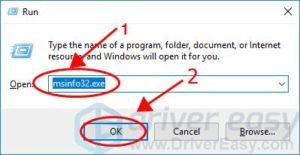
3. Вы можаце атрымаць усю інфармацыю пра аператыўную памяць і іншую інфармацыю.
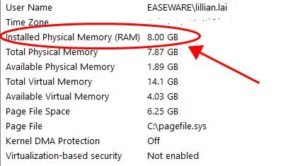
Метад 2: Праверце аператыўную памяць з дапамогай мэнэджара задач
1) Націсніце Ctrl ключ, Перамена ключ, і Esc Ключ адначасова для адкрыцця кіраўніка задач.
2) Націсніце Прадукцыйнасць, а затым укладка памяці, і вы ўбачыце, колькі аператыўнай памяці выкарыстоўваецца і колькі засталося.
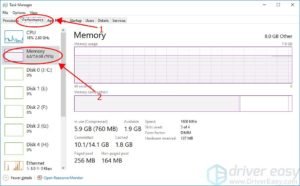
Метад 3: Праверце аператыўную памяць на панэлі кіравання
- Адкрыты Пачаць Меню і перайдзіце да варыянту пошуку
- Тып Панэль кіравання Пасля атрымання, адкрыць яго.
- Адкрыты Сістэма і бяспека з катэгорыі.

3. Адкрыты Паглядзець колькасць аператыўнай памяці і хуткасці працэсара у Сістэма аддзел.
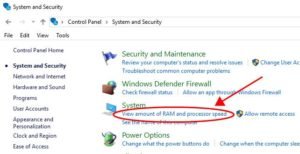
4. Вы можаце праверыць інфармацыю пра аператыўную памяць у Усталяваная памяць у сістэма аддзел.
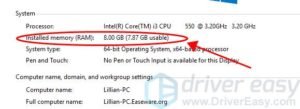
вы можаце ўбачыць інфармацыю пра аператыўную памяць, якую вы хочаце.
Усе гэта магчымасці для праверкі аператыўнай памяці. Калі вы лічыце. сапсаваныя драйверы могуць запаволіць вашу прадукцыйнасць. На вашым кампутары неабходна ўсталяваць апошнія драйверы.




